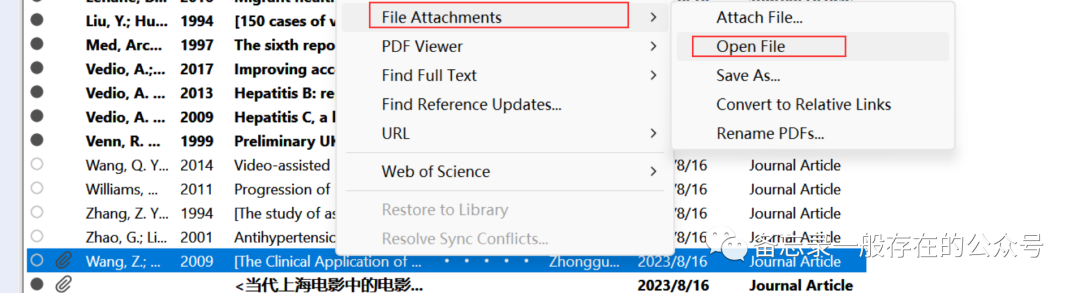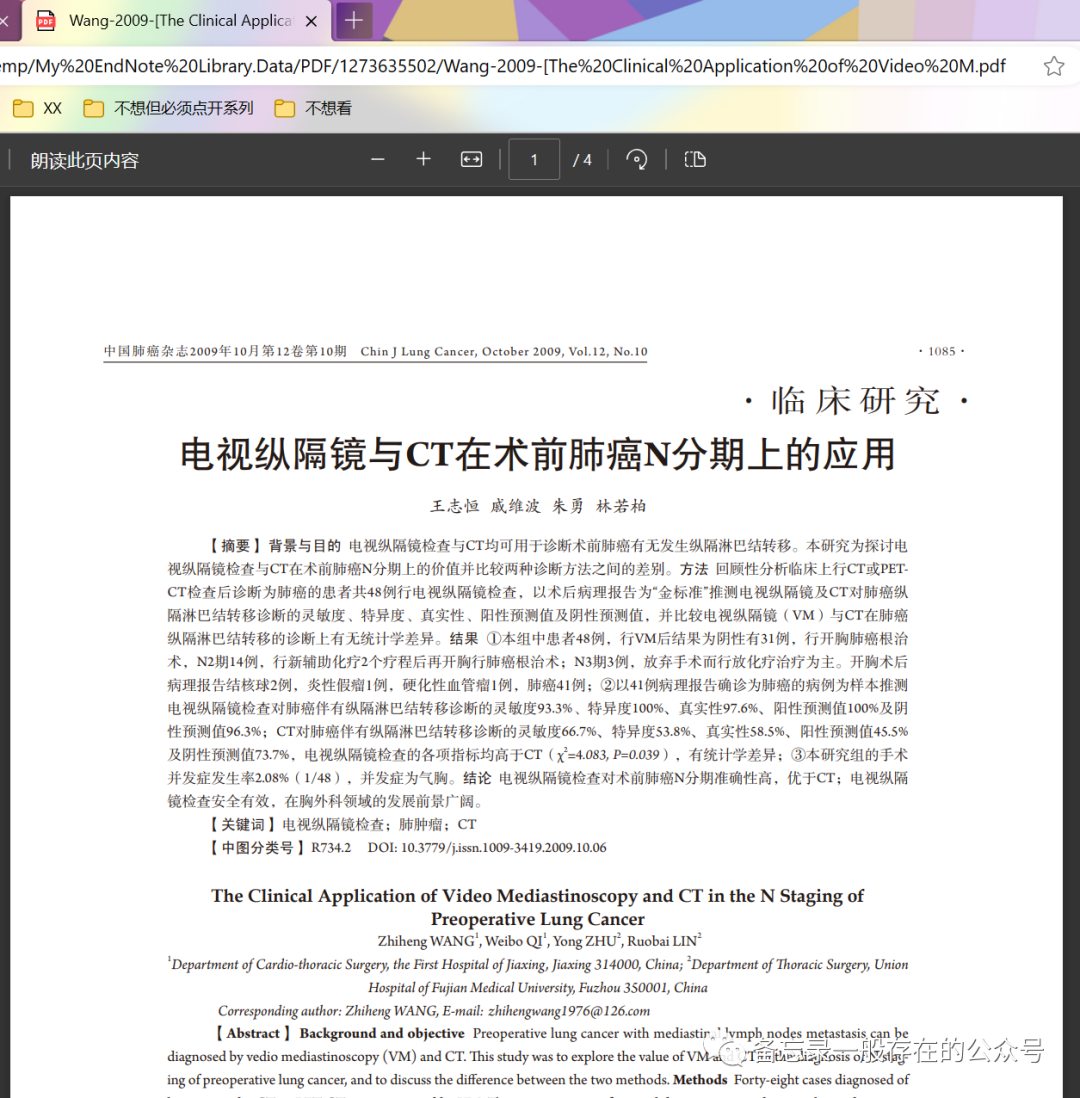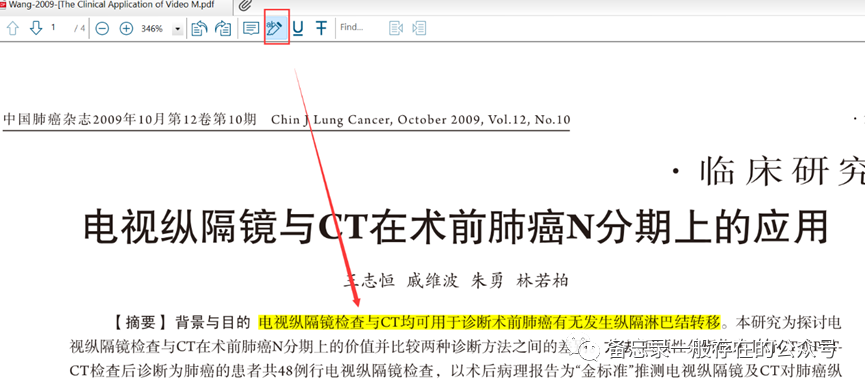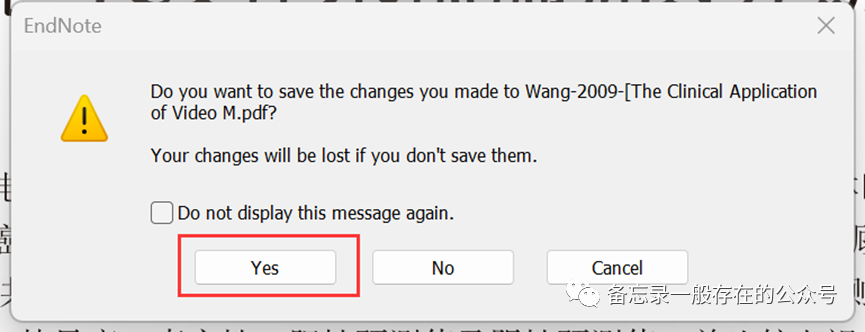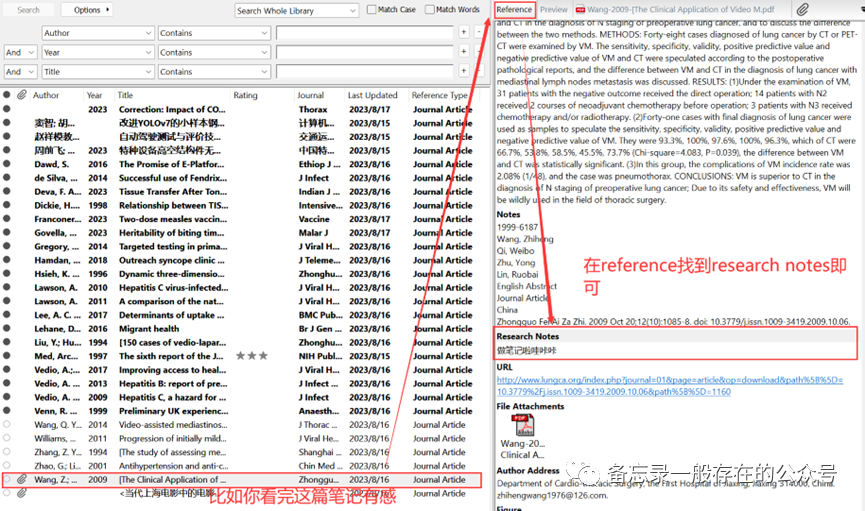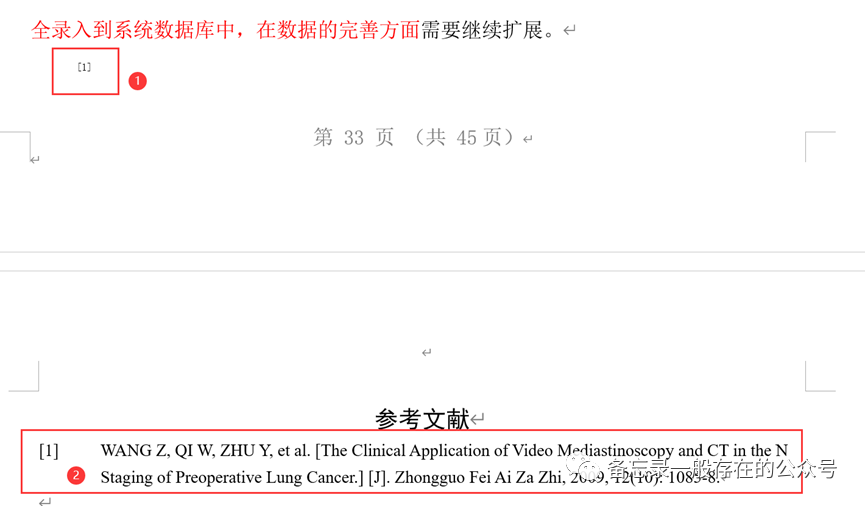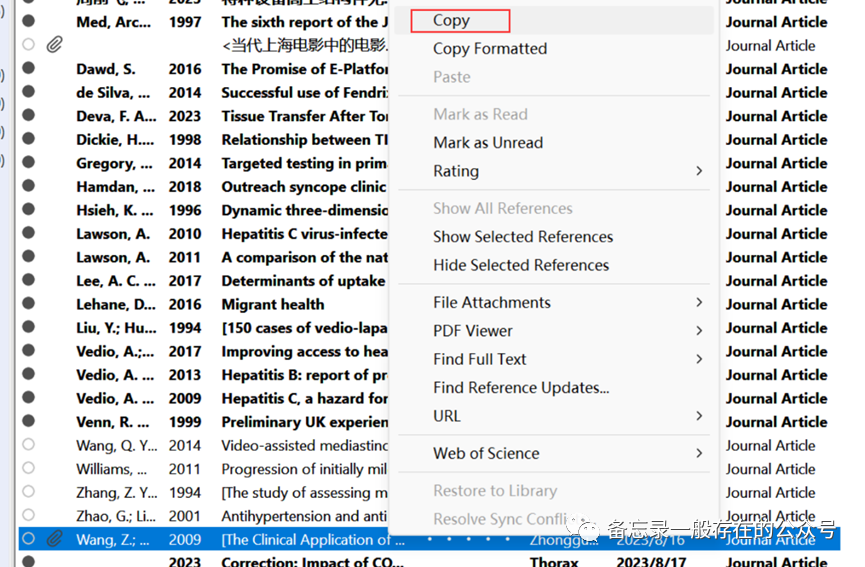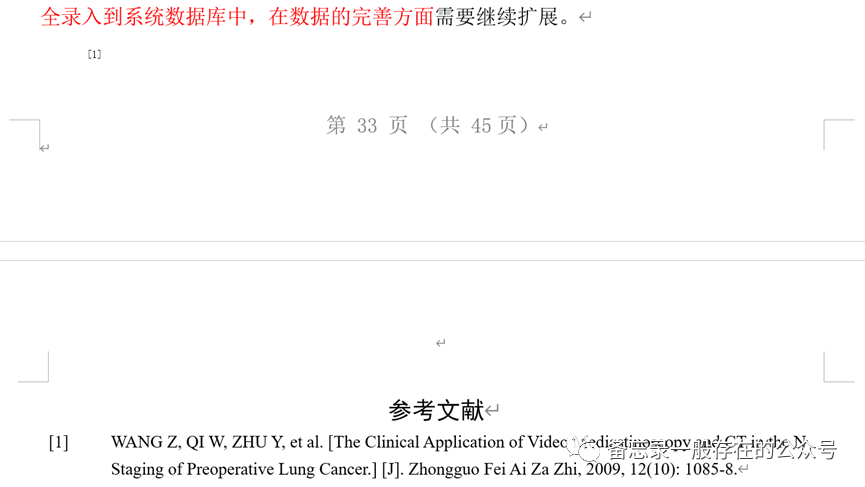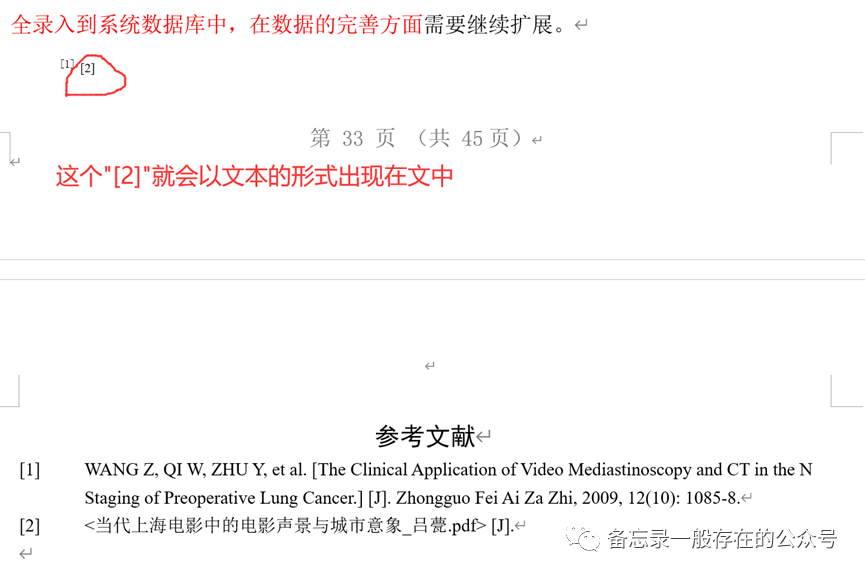EndNote(三)【阅读+批注、插入文献】 |
您所在的位置:网站首页 › 如何标注注释 › EndNote(三)【阅读+批注、插入文献】 |
EndNote(三)【阅读+批注、插入文献】
|
将文献导入EndNote了,右侧就能看当前文献的内容了,比如preview、pdf查看等:
当然,如果你觉得这样看有点不大气哈哈,你可以双击:(这是第一种方法)
他就会弹出一个窗口:
(这样够清楚了吧啊哈哈,左上角可以切换视角,右上角的小×可以关闭。这是EndNote自带的pdf查看器) 第二种阅读方法:打开本地的pdf查看:
我的就是默认的哈哈哈:
(如果你是苹果或者安装了其他pdf查看器,打开的就不一样) 做批注(以EndNote自带的为例) 先谈谈上面的工具条:
①关闭 ②分享 ③④左旋转、右旋转:主要是用来旋转带图的文献,有尤其是横图 ⑤查找(比如输入“资料”两个字,再回车,会在文献中高亮展示出来) ok,再浅浅地谈一下如何编辑:
高亮显示:(用过word这些都比较好理解)
(右键“delete annotation”就可以删除标注或者选中按”del”即可,注意不是“remove”哦) 当你阅读完一篇文献,做好标注后关闭时它会提示你是否保存,一定要保存,EndNote是不会自动帮你保存笔记的:
像其他的那些工具,比如批注,下划线等等都可以自个儿尝试。 以上就是自带的用法。 至于电脑下载的pdf查看器那当然是更好用(当然我暂时没去下载,因为目前感觉EndNote自带的足矣哈哈):
(不同的查看器功能使用起来便捷程度不一样) 如何在EndNote做笔记:(其实我觉得在excel或者word一条一条的记录自己的阅读文献的笔记也挺好的,这里就是提一下EndNote的Research Notes部分)
如何插入文献:【word(windows系统)】 这部分内容参考这篇:EndNote极简入门【如何使用】,然后再补充一点内容:
(这是引用好了的样子) 如果要删除这条(就是②的那条信息):直接把①处的小角标删掉即可,它会自动删除信息,如果没有自动删除,可以点击”update citations bibliography”:
哈哈,然后还有一种引用的方式是:
接着粘贴到word:
一样的,会自动更新、生成。(有些产生的格式可能会不一样) 当然这样会有一个弊端,比如我们再以这种复制粘贴的形式(这种方法其实叫“temporary citation”)再来一个,就会产生这样的效果:
Ok. |
【本文地址】
今日新闻 |
推荐新闻 |